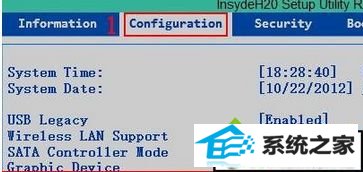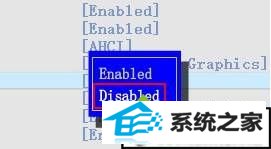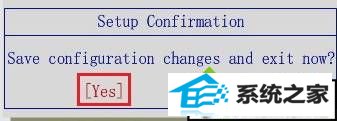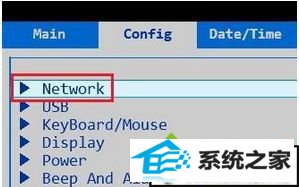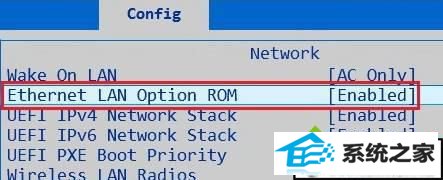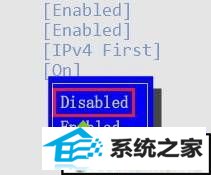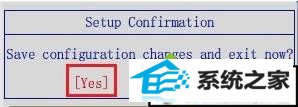xp系统联想笔记本开机提示pxe-mof:exiting pxe rom的技巧
发布日期:2019-08-20 作者:专注于电脑系统 来源:http://www.08153.com
今天和大家分享一下xp系统联想笔记本开机提示pxe-mof:exiting pxe rom问题的解决方法,在使用xp系统的过程中经常不知道如何去解决xp系统联想笔记本开机提示pxe-mof:exiting pxe rom的问题,有什么好的办法去解决xp系统联想笔记本开机提示pxe-mof:exiting pxe rom呢?小编教你只需要1、开机的时候不停的按F2热键进入Bios设置界面; 2、使用方向键移动到“Configuration”菜单上,然后使用下方向键选中“pxE Boot to LAn”按下回车键;就可以了。下面小编就给小伙伴们分享一下xp系统联想笔记本开机提示pxe-mof:exiting pxe rom的详细步骤:
解决方法如下: 1、开机的时候不停的按F2热键进入Bios设置界面;

2、使用方向键移动到“Configuration”菜单上,然后使用下方向键选中“pxE Boot to LAn”按下回车键;
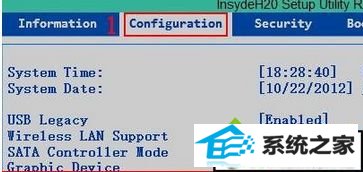
3、在弹出的小窗口选择“disabled”后回车(Enabled表示启用;disabled表示禁用);
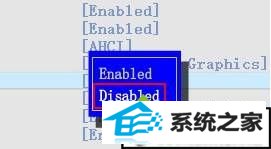
4、然后按下“F10”(部分本子需要按下Fn+F10)在弹出的对话框中按下“Y”键重启笔记本后即可解决。
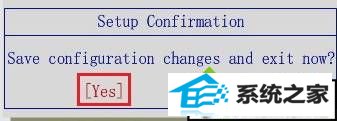
联想K系列、E系列、V系列、B系列、M系列设置方法 1、按F1(部分本子按Fn+F1)进入bios设置界面;

2、选择“Config”菜单,使用键盘下键移动到“network”菜单上按下回车键;
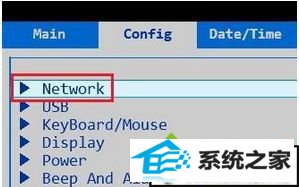
3、使用键盘上下键移动到“Ethernet LAn option RoM”项上,按下回车键;
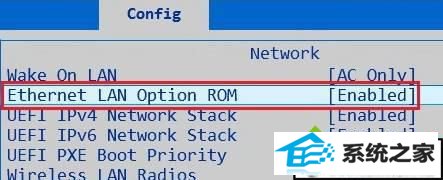
4、在弹出的框中使用键盘上下键选择“disabled”按下回车键;
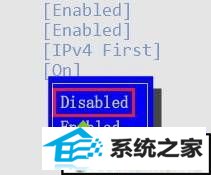
5、然后按下键盘上的“F10”(部分机器按“Fn+F10”),在弹出的提示框中按下“Y”即可。
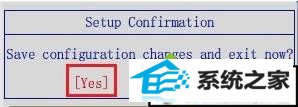
遇到联想xp系统笔记本开机提示pxe-mof:exiting pxe rom的问题,及时采取上述教程进行解决就可以了,还有在为此问题困扰的用户,赶快参考本教程解决吧。